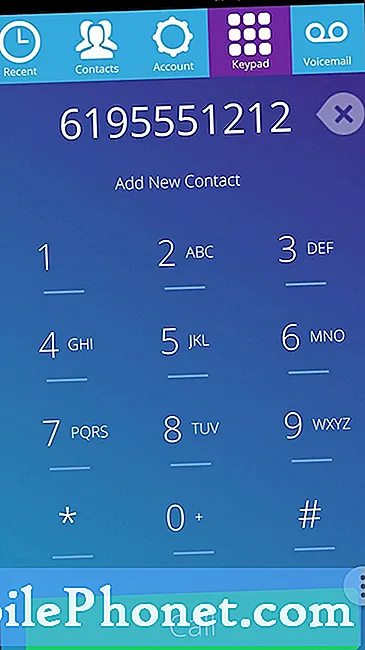Vsebina
Sporočilo o napaki »Aplikacije ni mogoče namestiti. Poskusite znova in če se težava nadaljuje, poiščite pomoč pri odpravljanju težav. (Koda napake: -504). " se pogosto pojavi med nalaganjem aplikacije. Napaka 504 je v bistvu enaka kot druge napake Trgovine Play, vendar je precej moteča, ker se pojavi ali prikaže, ko je prenos skoraj končan. Ko vas to pozove, ni druge možnosti, kot da jo potrdite, in prenos se ustavi. Torej boste morali aplikacijo znova prenesti samo, da dobite isto napako. Ni treba posebej poudarjati, da morate to težavo odpraviti, da boste lahko spet normalno uporabljali telefon.
V tem prispevku vam bom pomagal pri odpravljanju težav z Galaxy S10, ki pri prenosu aplikacij nenehno prikazuje napako 504 Trgovine Play. Preučili bomo vse možnosti in jih izključili enega za drugim, dokler ne bomo ugotovili, v čem je težava, in jo sčasoma odpravili. Če ste torej eden od lastnikov te naprave in imate trenutno podobno težavo, nadaljujte z branjem, saj vam bo ta članek morda tako ali drugače v pomoč.
Če imate še kaj težav z napravo, poskusite pobrskati po naši strani za odpravljanje težav, saj smo s to napravo že obravnavali več težav. Verjetno je, da smo že objavili prispevek, ki se spopada s podobnimi težavami. Poskusite najti težave, ki imajo podobne simptome kot trenutno, in lahko uporabite rešitve, ki smo jih predlagali. Če vam ne ustrezajo ali če še vedno potrebujete našo pomoč, izpolnite naš vprašalnik in pritisnite Pošlji, da nas kontaktirate.
Kako odpraviti težave s Galaxy S10 z napako Trgovina Play 504
Namen izvajanja teh postopkov za odpravljanje težav na vaši napravi je ugotoviti dejavnike, zaradi katerih napaka 504 še naprej hrošča vaš Galaxy S10. S tem poskušate najti tudi rešitev za ponovno popolno delovanje naprave. Glede na to je to, kar morate storiti glede napake 504 na vašem Galaxy S10 ...
Prva rešitev: Izvedite prisilni ponovni zagon
Trenutno ne vemo zagotovo, v čem je težava. Zaenkrat vemo, da Trgovina Play pri prenosu ali namestitvi aplikacije prikaže napako 504. Lahko je le posledica zelo majhne težave ali napake. Najprej moramo takšno možnost izključiti, saj vam lahko reši veliko težav. Tukaj morate storiti naslednje:
- Pritisnite in pridržite gumb za zmanjšanje glasnosti in ga še ne spustite.
- Medtem ko držite gumb za glasnost, pritisnite in pridržite tudi tipko za vklop.
- Držite obe tipki drženi skupaj 15 sekund oziroma dokler se na zaslonu ne prikaže logotip Galaxy S10.
Ta postopek se imenuje prisilni ponovni zagon in gre za simulirano odstranjevanje baterije. Zelo je učinkovit pri manjših težavah z vdelano programsko opremo, zato ko telefon uspešno zaženete, odprite Trgovino Play, prenesite aplikacijo in preverite, ali se napaka 504 še vedno pojavi. Če še vedno, pojdite na naslednjo rešitev.
PREBERITE TUDI: Kako popraviti napako trgovine Google Play 18 na Samsung Galaxy S10
Druga rešitev: Počistite predpomnilnik in podatke trgovine Play
Drug način odprave napake 504 je izbris predpomnilnika in podatkov Trgovine Play. Ta metoda je zelo učinkovita, zlasti pri reševanju manjših težav z aplikacijami. Ne skrbite, saj nobena aplikacija ali datoteka ne bo izbrisana, če boste to storili. Je učinkovita rešitev za takšne težave z aplikacijami. Torej, sledite tem korakom za ponastavitev Trgovine Play.
- Odprite aplikacijo Nastavitve.
- Tapnite Aplikacije.
- Dotaknite se ikone Več nastavitev (ikona s tremi pikami, zgoraj desno).
- Tapnite Pokaži sistemske aplikacije.
- Poiščite in tapnite aplikacijo Instagram.
- Tapnite Shramba.
- Dotaknite se gumba Počisti predpomnilnik.
- Dotaknite se gumba Počisti podatke.
- Tapnite V redu.
Po čiščenju predpomnilnika in podatkov trgovine Play je najbolje, da ponovno zaženete telefon in ga po ponovnem zagonu znova zaženete in prenesete aplikacijo. Če se napaka 504 še vedno pojavi, poskusite z naslednjo rešitvijo.
PREBERITE TUDI: Kako popraviti, da Galaxy S10 pretvorba govora v besedilo ne deluje | ki potrebujejo omrežno povezavo
Tretja rešitev: Odstranite Google Račun in ga znova dodajte
Včasih se prikaže napaka 504, če je z vašim računom kaj narobe. Ne pozabite, da mora Trgovina Play vaš Google Račun pravilno nastaviti, da lahko deluje. Če želite izključiti to možnost, morate za odstranitev Google Računa slediti tem korakom:
- Na začetnem zaslonu povlecite navzgor ali navzdol od sredine zaslona, da odprete zaslon aplikacij.
- Odprite aplikacijo Nastavitve.
- Tapnite Računi in varnostno kopiranje.
- Tapnite Računi.
- Izberite ustrezen Gmailov naslov. Če je računov več, izberite tistega, ki ga želite odstraniti iz naprave.
- Dotaknite se Odstrani račun.
- Za potrditev preglejte obvestilo in tapnite Odstrani račun.
- Znova zaženite telefon, da osvežite spomin.
Ker aplikacije ne boste mogli prenesti, če v napravi ni nastavljen Google Račun, za dodajanje računa v telefon sledite tem korakom:
- Na začetnem zaslonu povlecite navzgor ali navzdol od sredine zaslona, da odprete zaslon aplikacij.
- Odprite aplikacijo Nastavitve.
- Tapnite Računi in varnostno kopiranje.
- Tapnite Računi.
- Dotaknite se Dodaj račun.
- Dotaknite se Google. Če nastavite možnost zaklepanja zaslona, na primer PIN, geslo ali vzorec, jo morate ob vnosu vnesti sem.
- Vnesite Gmailov naslov in tapnite NAPREJ.
- Vnesite geslo in tapnite NAPREJ.
- Če želite nadaljevati, preglejte Pogoje storitve in Pravilnik o zasebnosti, nato tapnite STRINJAM SE. Če želite pregledati pogoje storitve in pravilnik o zasebnosti, tapnite ustrezno povezavo in jezik, nato pa tapnite Zapri (na dnu), ko končate.
- Če je predstavljen, tapnite stikalo Varnostno kopiraj v Google Drive, da ga vklopite, nato tapnite Sprejmi.
Po tem zaženite Trgovino Play in poskusite prenesti aplikacijo. Če se napaka 504 še vedno prikaže, pojdite na naslednjo rešitev.
PREBERITE TUDI: Kako popraviti blokiranje klicev Galaxy S10 Wi-Fi Calling Klicanje Wi-Fi ne deluje
Četrta rešitev: Obrišite particijo predpomnilnika
Tik preden ponastavimo telefon, da odpravi napako 504, je najbolje najprej izbrisati particijo predpomnilnika, ker lahko tovrstne težave povzroči tudi poškodovan sistemski predpomnilnik. Bodimo le temeljiti pri tem, ker vam bo to morda rešilo več postopkov samo zato, da boste lahko prenašali aplikacije. Ne skrbite, če boste to storili, ne bodo izbrisane nobene datoteke ali podatki. Evo, kako se to naredi:
- Izklopite napravo.
- Pritisnite in držite tipko Povečaj glasnost tipko in Bixby tipko, nato pritisnite in držite tipko Moč tipko.
- Ko se prikaže logotip Galaxy S10, spustite vse tri tipke.
- Vaš Galaxy S10 se bo še naprej zagnal v obnovitveni način. Ko vidite črni zaslon z modrimi in rumenimi besedili, nadaljujte z naslednjim korakom.
- Pritisnite tipko Znižaj glasnost tipko večkrat označite obriši particijo predpomnilnika.
- Pritisnite Moč tipko za izbiro.
- Pritisnite tipko Znižaj glasnost tipka za poudarjanje ja, jih pritisnite in pritisnite Moč tipko za izbiro.
- Ko je particija predpomnilnika za brisanje končana, Sedaj ponovno zaženi sistem je poudarjeno.
- Pritisnite tipko Moč tipko za ponovni zagon naprave.
Ko končate z brisanjem predpomnilnika in se telefon uspešno znova zažene, odprite Trgovino Play in nato poskusite prenesti katero koli aplikacijo, da preverite, ali se napaka 504 še vedno pojavlja. Če še vedno, pojdite na naslednjo rešitev.
Četrta rešitev: Ustvarite varnostno kopijo datotek in ponastavite telefon
Ker vsi postopki niso odpravili težave, vse kar morate storiti je, da telefon vrnete na tovarniške nastavitve. Ponastavitev bo to težavo odpravila, vendar morate ustvariti kopijo pomembnih datotek in vseh podatkov, ki so shranjeni v notranjem pomnilniku telefona, saj bodo izbrisani. Po varnostni kopiji odstranite računa Google in Samsung, tako da ne boste ostali brez naprave.Ko je vse v redu, sledite tem korakom za ponastavitev telefona:
- Izklopite napravo.
- Pritisnite in držite tipko Povečaj glasnost tipko in Bixby tipko, nato pritisnite in držite tipko Moč tipko.
- Ko se prikaže logotip Galaxy S10, spustite vse tri tipke.
- Vaš Galaxy S10 se bo še naprej zagnal v obnovitveni način. Ko vidite črni zaslon z modrimi in rumenimi besedili, nadaljujte z naslednjim korakom.
- Pritisnite tipko Znižaj glasnost večkrat pritisnite tipko, da označite „wipe data / factory reset“.
- Pritisnite Moč gumb za izbiro.
- Pritisnite tipko Znižaj glasnost tipko, dokler ni označena »Da«.
- Pritisnite Moč gumb za izbiro in zagon glavne ponastavitve.
- Ko je glavna ponastavitev končana, je označeno „Znova zaženi sistem zdaj“.
- Pritisnite tipko Tipka za vklop za ponovni zagon naprave.
Upam, da smo vam lahko pomagali popraviti vaš Galaxy S10, ki ga je odpravila napaka trgovine Google Play 504. Hvaležni bi bili, če bi nam pomagali širiti besedo, zato delite to objavo, če se vam zdi koristna. Najlepša hvala za branje!
Povežite se z nami
Vedno smo odprti za vaše težave, vprašanja in predloge, zato nas lahko kontaktirate tako, da izpolnite ta obrazec. To je brezplačna storitev, ki jo ponujamo in vam zanjo ne bomo zaračunali niti centa. Vendar upoštevajte, da vsak dan prejmemo na stotine e-poštnih sporočil in se na vsakega posebej ne moremo odzvati. Vendar bodite prepričani, da preberemo vsako prejeto sporočilo. Za tiste, ki smo jim pomagali, prosimo, da razširite besedo tako, da naše objave delite s prijatelji ali preprosto všečkate našo Facebook stran ali nas spremljate na Twitterju. Obiščete lahko tudi naš Youtube kanal, saj vsak teden objavljamo koristne videoposnetke.